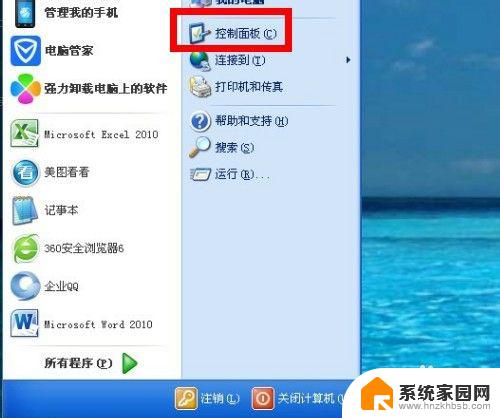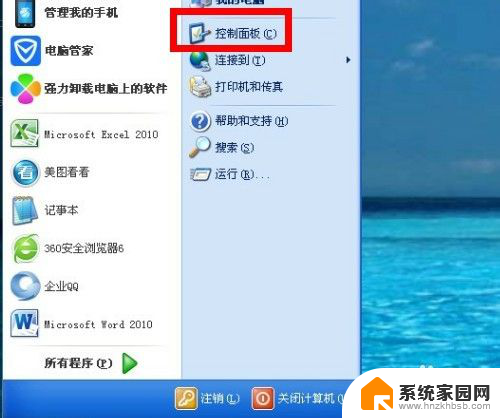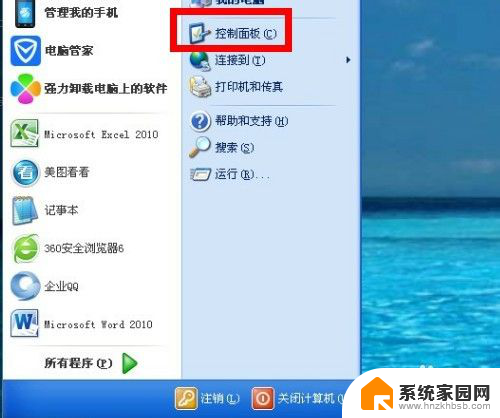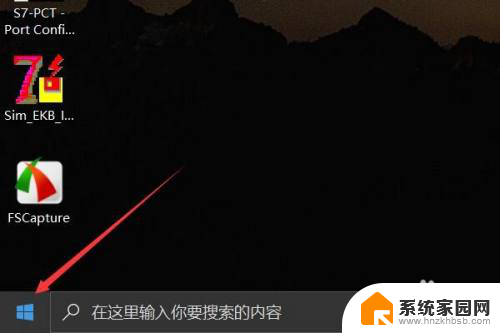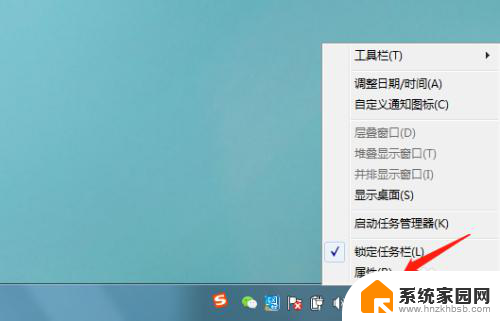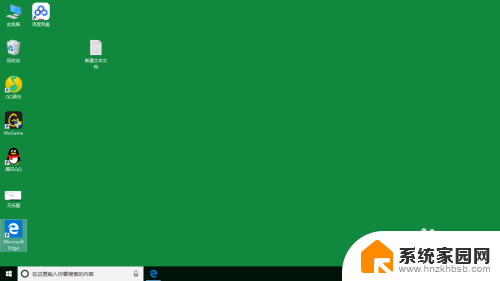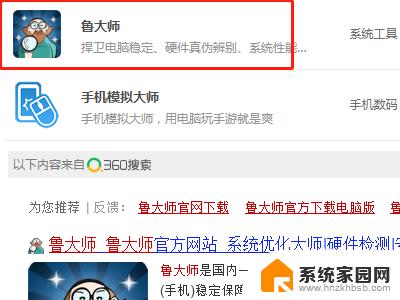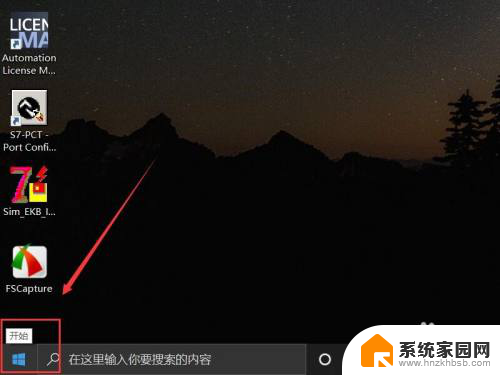笔记本时间不对怎么修改 怎么设置笔记本电脑的时间和日期
更新时间:2024-01-17 10:41:49作者:jiang
在日常使用笔记本电脑的过程中,我们可能会遇到一个常见问题,那就是电脑的时间和日期不准确,当我们发现笔记本电脑的时间不对时,不必担心因为我们可以很轻松地进行调整和设置。无论是因为电脑的电池电量耗尽、操作系统出现故障还是其他原因,我们都可以通过一些简单的步骤来解决这个问题。接下来让我们一起来了解如何修改和设置笔记本电脑的时间和日期。
具体方法:
1.打开电脑,鼠标双击左下角开始。如图所示。

2.点击右边控制中心,如图所示。
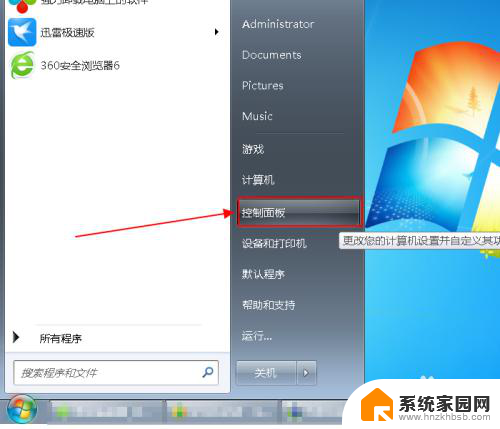
3.找到时间和日期,点击进入。如图所示。
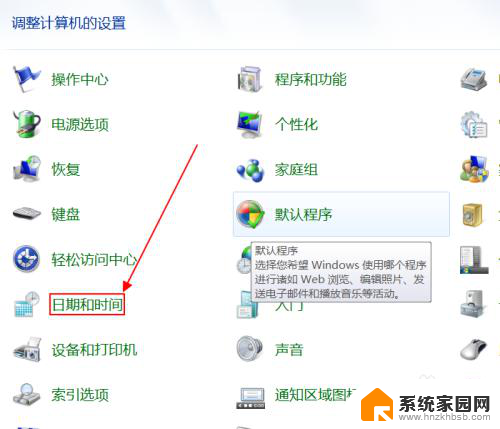
4.点击更改时间和日期,如图所示。
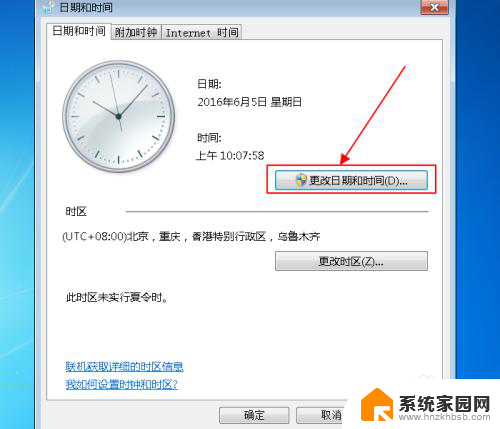
5.输入时间点击确定,如图所示。
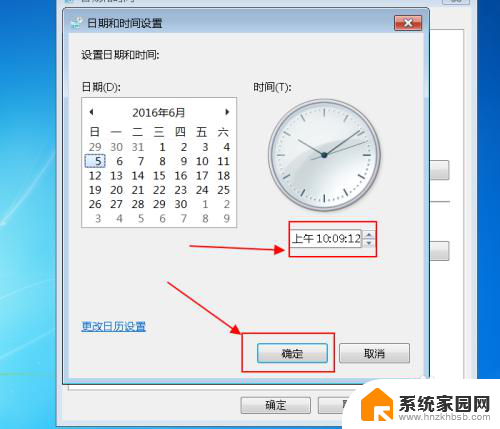
6.点击修改地区点击确定,如图所示。设置成功,如图所示。
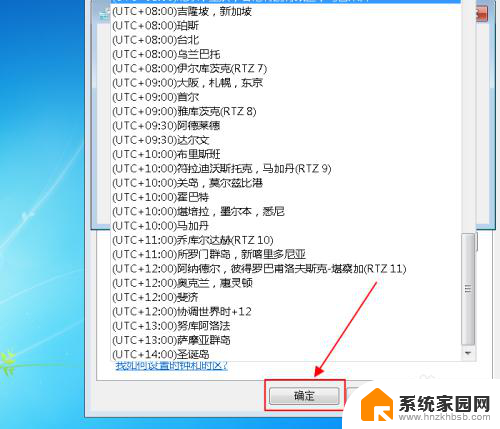
以上是关于如何修复笔记本时间不正确的全部内容,如果你遇到了相同的情况,可以参考我的方法来处理,希望对大家有所帮助。